对于新手用户来说,想要成功打开并使用爱思助手,核心步骤包括:从爱思助手官方网站下载并安装PC客户端,准备一条官方或MFi认证的数据线,启动爱思助手软件,然后将已解锁的iPhone或iPad连接到电脑,最后在您的苹果设备屏幕上点击“信任”此电脑。完成这些步骤后,爱思助手将自动识别您的设备并显示详细信息,标志着您已成功“打开”并准备好使用其强大的管理功能。爱思助手将为您详细拆解每一步,并提供常见问题的解决方案,确保您能轻松上手。
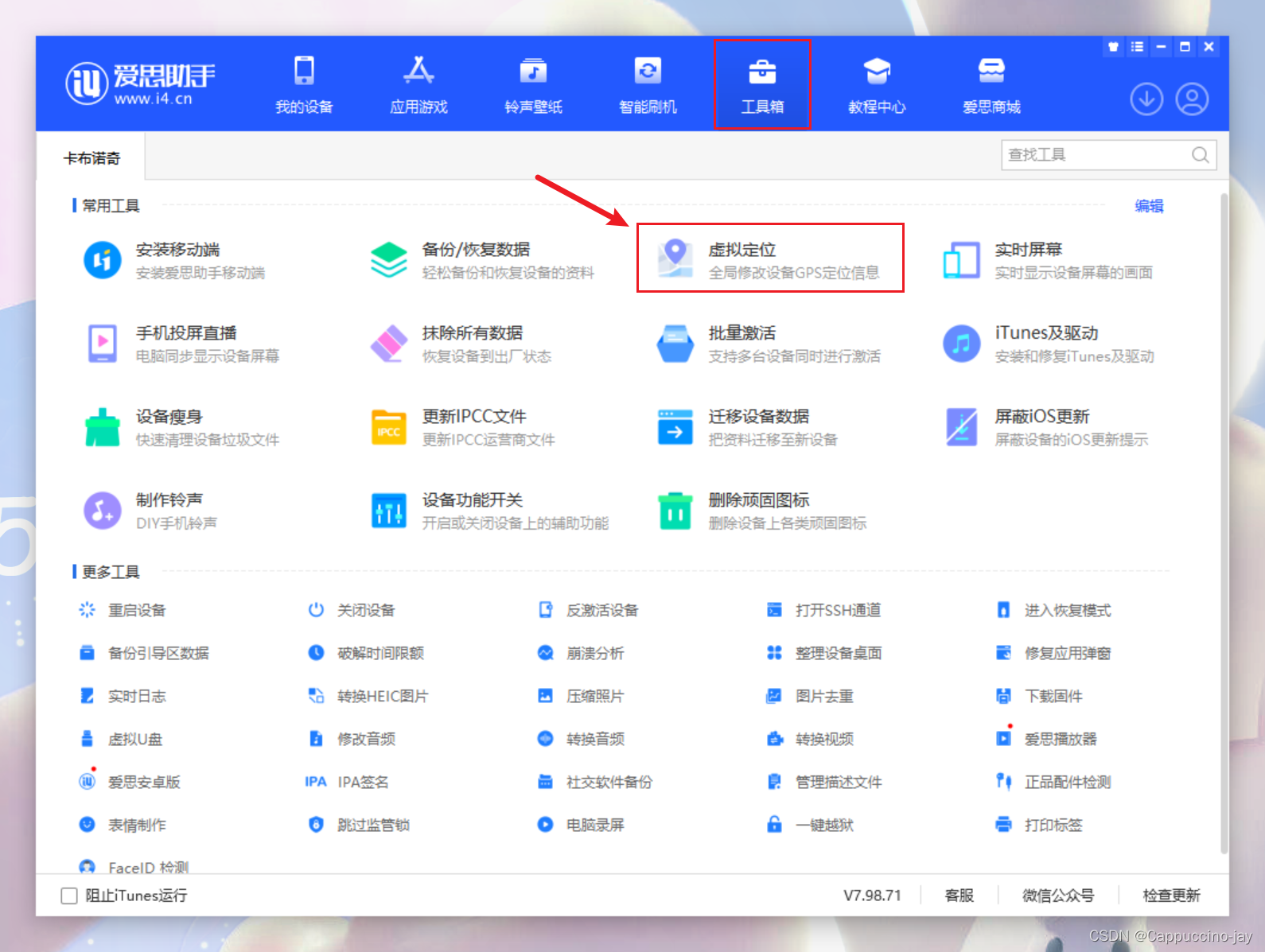
文章目录
- 爱思助手是什么?为什么您需要它?
- 准备工作:连接前的关键步骤
- 核心步骤:如何打开爱思助手并连接您的设备
- 常见问题与解决方案 (FAQ)
- 成功连接后:探索爱思助手的强大功能
- 结语:让爱思助手成为您得力的苹果设备管家
爱思助手是什么?为什么您需要它?
爱思助手(i4Tools)是一款集多种功能于一体的苹果设备管理工具。作为官方开发团队,我们设计的初衷是为广大苹果用户提供一个比iTunes更全面、更易用的PC端管理方案。无论您是需要进行一键刷机、数据备份与恢复、下载海量应用和游戏、更换个性化铃声壁纸,还是进行专业的设备验机,爱思助手都能满足您的需求。它将复杂的操作流程简化,让每一位用户,即便是对技术不甚了解的新手,也能轻松管理自己的iPhone、iPad或iPod touch。选择爱思助手,意味着您选择了一个强大、高效且安全的设备管理伙伴。
准备工作:连接前的关键步骤
在您迫不及待地想要体验爱思助手的各项功能之前,一些简单的准备工作是确保连接过程顺畅无阻的关键。这些步骤看似基础,却能避免后续90%的连接问题。请务必逐一检查,为成功连接打下坚实的基础。
1. 从官方渠道下载并安装爱思助手
安全是第一位的。为了确保您使用的是最新、最稳定且无任何恶意插件的版本,我们强烈建议您始终通过爱思助手官方网站(www.i4-cn.com)进行下载。访问官网后,您会在首页醒目位置找到“立即下载”按钮。点击下载PC客户端安装包,下载完成后,双击运行并按照安装向导的提示完成安装。请勿从任何第三方下载站或来源不明的链接获取安装程序,这可能会给您的电脑和苹果设备带来安全风险。
2. 准备一条稳定的数据线
数据线是连接电脑和苹果设备之间的物理桥梁,其质量直接影响连接的稳定性。我们推荐使用苹果官方原装数据线或经过MFi(Made for iPhone/iPad)认证的第三方数据线。劣质或老化的数据线可能会导致设备频繁断开连接、数据传输缓慢甚至无法被电脑或爱思助手识别。这是一个经常被用户忽略,却又至关重要的细节。
3. 确保您的苹果设备已解锁
在将设备连接到电脑之前,请确保您的iPhone或iPad处于解锁状态。这意味着您需要输入锁屏密码、使用面容ID或触控ID进入主屏幕。如果设备处于锁定状态,出于苹果的安全机制,电脑将无法访问设备内的任何数据,爱思助手自然也无法进行识别和连接。
核心步骤:如何打开爱思助手并连接您的设备
完成了所有准备工作后,现在就可以正式进入连接环节了。请按照以下四个步骤操作,整个过程通常只需要不到一分钟的时间。
步骤一:启动爱思助手PC端
在您的电脑桌面上找到爱思助手的图标,双击启动它。软件打开后,您会看到一个简洁的主界面,提示您“请连接苹果设备到电脑”。这表明爱思助手已经准备就绪,正在等待您的设备接入。
步骤二:使用数据线连接iPhone/iPad至电脑
拿起您准备好的那条稳定数据线,一端连接到您苹果设备的充电端口,另一端插入电脑的USB接口。为了保证最佳的连接效果,建议优先使用电脑主机箱后方的USB接口,因为这些接口通常比前置接口供电更稳定。
步骤三:在苹果设备上“信任”此电脑
这是整个连接过程中最为关键的一步。当您的苹果设备首次连接到一台新电脑时,设备屏幕上会自动弹出一个提示框,询问您“要信任此电脑吗?”。您必须点击“信任”按钮。这个操作是授权这台电脑访问您设备上的数据。如果您不小心点击了“不信任”,或者没有看到这个弹窗,请拔下数据线,重新解锁设备后再次插入,弹窗通常会再次出现。这是一个由iOS系统控制的安全授权步骤,爱思助手必须在获得您的授权后才能工作。
步骤四:等待爱思助手自动识别设备
当您在设备上点击“信任”之后,爱思助手PC端将开始自动安装适配的驱动程序并识别您的设备。这个过程通常是全自动的,您只需稍作等待。成功识别后,爱思助手的主界面将焕然一新,显示出您设备的详细信息,包括设备型号、系统版本、电池寿命、保修状态、存储空间使用情况等。至此,您已经成功“打开”了爱思助手,并可以开始使用其所有功能了。
常见问题与解决方案 (FAQ)
在实际操作中,一些用户可能会遇到连接不成功的情况。我们整理了几个最常见的问题并提供了详细的解决方案,希望能帮助您快速排查故障。
问题一:为什么爱思助手无法识别我的设备?
这是新手用户最常遇到的问题。如果爱思助手长时间停留在“请连接设备”的界面,您可以参照下表进行逐一排查:
| 可能原因 | 解决方案 |
|---|---|
| 数据线问题 | 更换一条苹果原装或MFi认证的数据线再试。 |
| 电脑USB接口问题 | 尝试更换一个USB接口,优先使用主机后置接口。 |
| 未点击“信任” | 拔掉数据线,解锁设备后重新连接,在设备弹窗中点击“信任”。 |
| 设备驱动异常 | 在爱思助手工具箱中,找到“修复驱动”功能,点击进行一键修复。或重启您的电脑和苹果设备。 |
| 网络或安全软件拦截 | 检查电脑网络连接是否正常,暂时关闭防火墙或杀毒软件再试。 |
问题二:点击“信任”后没有反应怎么办?
如果您确定已经在iPhone或iPad上点击了“信任”,但爱思助手依然没有反应,可以尝试以下操作。首先,请断开设备连接,然后进入iPhone的“设置” > “通用” > “传输或还原iPhone” > “还原”,选择“还原位置与隐私”。这个操作不会删除您的任何数据,只会重置您对所有电脑的信任授权。完成后,重新将设备连接到电脑,您将再次看到“信任此电脑”的弹窗,此时再次点击“信任”即可。
问题三:我需要提前安装iTunes吗?
答案是:不需要。新版本的爱思助手已经内置了苹果设备驱动,在您首次连接设备时会自动为您安装所有必需的组件。您无需再手动下载和安装庞大的iTunes。我们的目标就是为您提供一个轻便、快捷的体验。当然,如果您的电脑上已经安装了iTunes,也完全不会与爱思助手产生冲突,两者可以共存。
成功连接后:探索爱思助手的强大功能
当您的设备信息清晰地展现在爱思助手界面上时,一个全新的世界向您敞开。您可以点击左侧的导航栏,开始您的探索之旅。例如,进入“应用游戏”可以一键下载海量资源;进入“照片”可以方便地导入导出照片,批量管理相册;进入“铃声壁纸”则可以为您的手机换上新装。对于高级用户,“刷机越狱”区提供了稳定可靠的一键式固件升级和降级服务。每一个功能模块都经过精心设计,旨在让您的管理体验更加直观和高效。
结语:让爱思助手成为您得力的苹果设备管家
通过本篇详细的图文指南,相信您已经完全掌握了如何打开并连接爱思助手的方法。从下载安装到成功识别设备,每一步都清晰明了。爱思助手不仅仅是一个工具,更是我们团队为解决苹果用户管理痛点而倾注心血的产品。我们希望它能成为您手中最得力的苹果设备管家,帮助您更好地享受科技带来的便利与乐趣。如果在未来使用中有任何疑问,欢迎随时访问我们的官方网站或社区寻求帮助。
爱思助手锚文本建议
- 爱思助手是什么
- 连接爱思助手前的准备
- 下载官方爱思助手
- 如何打开并连接爱思助手
- 在iPhone上信任电脑
- 爱思助手连接设备教程
- 爱思助手无法识别设备怎么办
- 爱思助手连接常见问题
- 爱思助手功能介绍